خطأ 404
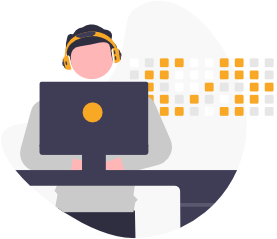
الصفحة غير موجودة
إما أنك أخطأت في كتابة الرابط، أو أن الصفحة تم نقلها، أو أنه تم حذف الصفحة.
"harmash.com/tutorials/linux/user-managment"
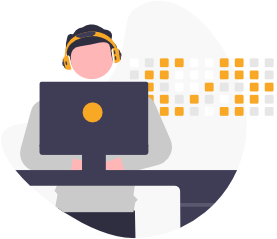
إما أنك أخطأت في كتابة الرابط، أو أن الصفحة تم نقلها، أو أنه تم حذف الصفحة.
"harmash.com/tutorials/linux/user-managment"

جميع الحقوق محفوظة لموقع هرمش. لا يسمح باستخدام الشروحات لأغراض تجارية، إجراء تعديل عليها، نشرها في موقع آخر، وضع الشروحات في تطبيق أو في كتاب إلا في حال أخذ موافقة صريحة من إدارة الموقع كما أن المحتوى مسجل بواسطة DMCA و في حال قيامك بمخالفة حقوق النشر سنضطر آسفين لاتخاذ الإجراءات اللازمة.